
Lenovo XClarity Essentials(LXCE)是一组管理工具套件的集合,包括UpdateXpress、OneCLI和
BoMC。OneCli是一个命令行应用程序集合,可用于配置服务器、收集服务器服务数据、更新固件和设备驱动
程序,以及在服务器上执行电源管理功能。OneCLI由各种易于更新的工具透视应用模块组成。OneCli取代了
上一代的ToolsCenter工具,管理员可以在客户机操作系统上运行多个OneCLI实例来远程管理多个服务器。
同时OneCli支持增强型带外固件更新,为支持PLDM(平台级数据模型)和 MCTP(管理组件传输协议)标准
的选件及其它选件提供带外固件刷写支持。一句话介绍OneCli:一体式便携式命令行实用程序,用于固件/设
备驱动程序更新,库存数据/日志收集和系统设置配置。
OneCli支持Windows、Linux以及VMware ESXi系统。通过以下链接了解具体支持信息及下载OneCli。如下
图,OneCli程序分为便携版和安装版,支持带内(In-Bond)模式和带外(OOB)模式。
下载链接
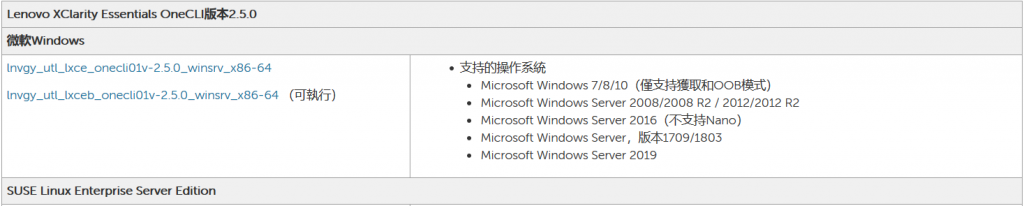
OneCli功能模块
OneCli的主要功能模块分为以下几部分:
● Config配置
查看及更改服务器的的配置,包括XCC和uEFI的配置。
● Inventory库存管理
收集及查看系统的库存信息,并可将库存信息导出或上传到Lenovo支持中心。
● FFDC
收集系统FFDC日志,FFDC是对系统故障进行分析必不可少的日志信息。
● Update 固件更新
在线下载固件,检查系统固件版本及固件更新。
● Diags 系统诊断
对系统硬件进行诊断测试,主要包括内存和硬盘设备。
● Fod 许可证管理
对Fod Key的管理。
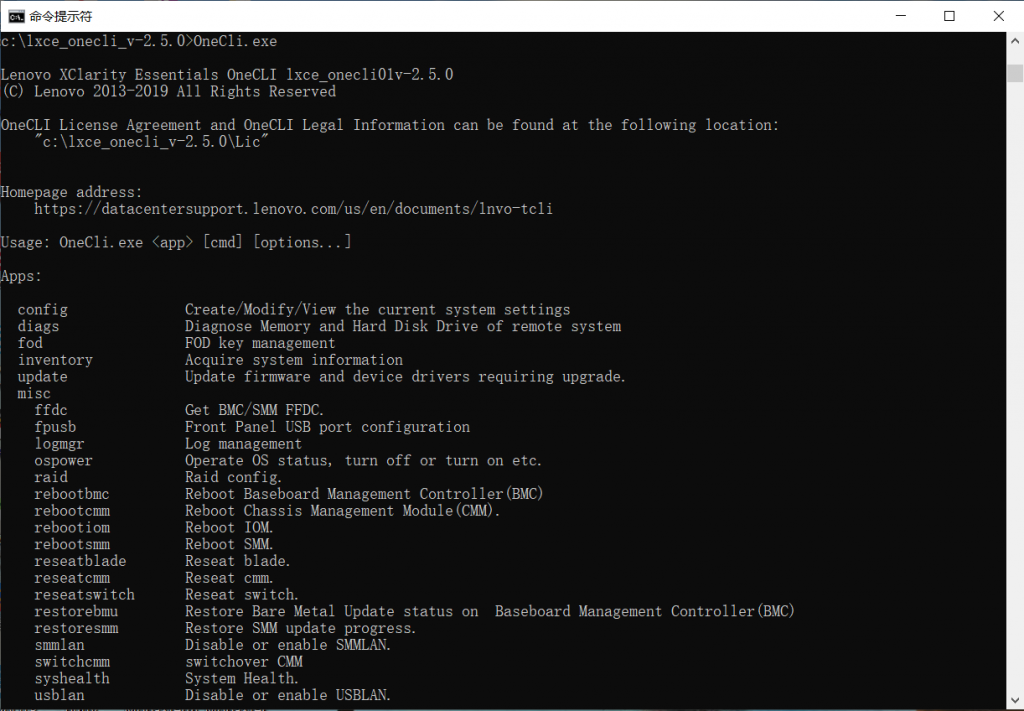
可以将OneCli下载到要进行配置或管理的服务器本机操作系统上使用,这种情况下就是使用带内模式
(In-Bond)进行管理,OneCli将通过系统内置的usblan与BMC通信。不过OneCli常用的使用场景是通过带
外模式(OOB)来使用,例如工程师和管理员使用笔记本电脑,或在管理服务器上使用OneCli远程对服务器
进行配置管理或信息收集工作。这里我们就主要演示一下通过OOB的方式使用OneCli,将OneCli下载后解压
到一个目录即可,然后用Windown命令行开始执行OneCli命令。
Config模块
1、查看服务器的所有配置信息
OneCli.exe config show all –bmc USERID:PASSW0RD@10.245.54.179
● config: 代表使用配置模块
● show: 代表查看配置
● all: 代表查看所有配置
● –bmc:后接BMC的用户名密码和IP地址,IP地址为XCC的管理IP
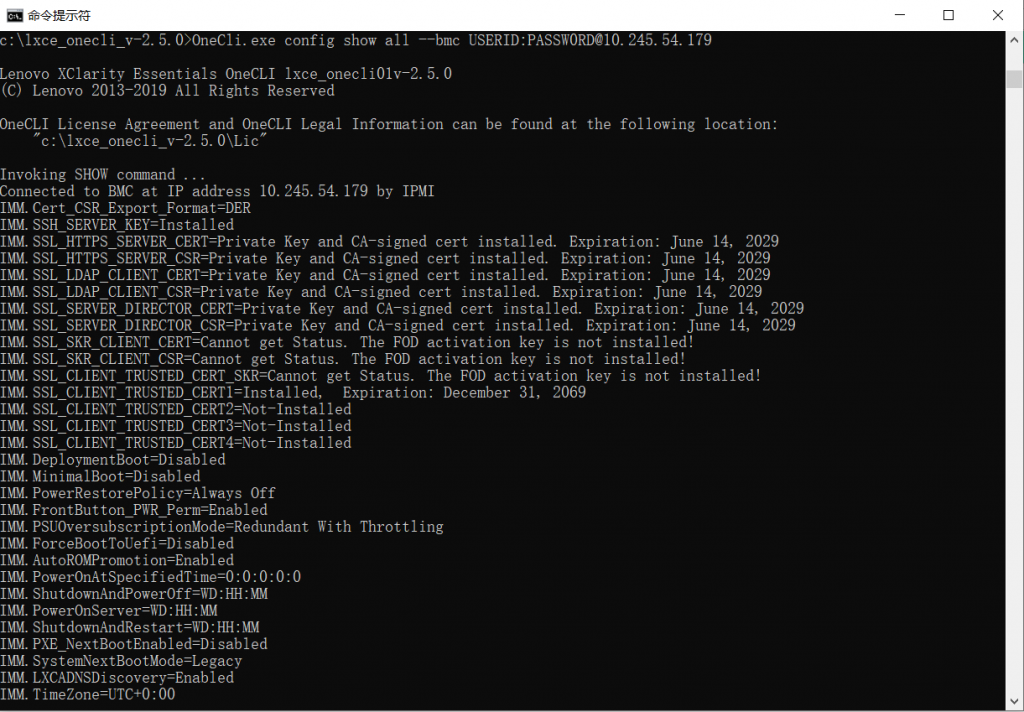
2、查看具体的某一个配置项,例如查看usblan的IP地址。
OneCli.exe config show IMM.LanOverUsbIMMIP –bmc USERID:PASSW0RD@10.245.54.179
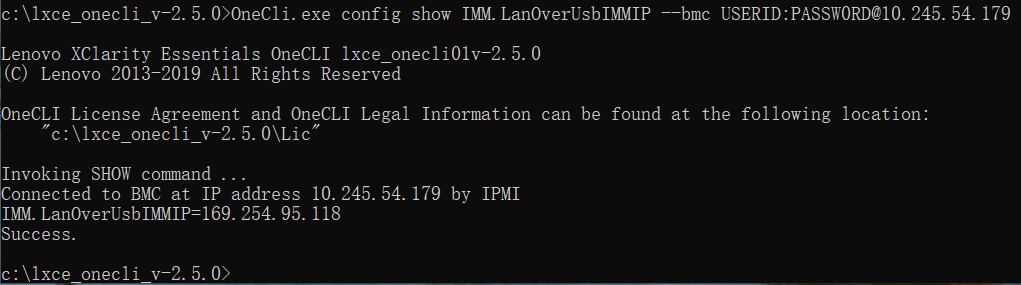
3、查看具体的配置值,例如查看电源恢复策略的值。
OneCli.exe config show IMM.PowerRestorePolicy –bmc USERID:PASSW0RD@10.245.54.179

4、查看系统默认配置参数。
OneCli.exe config showdefault –bmc USERID:PASSW0RD@10.245.54.179
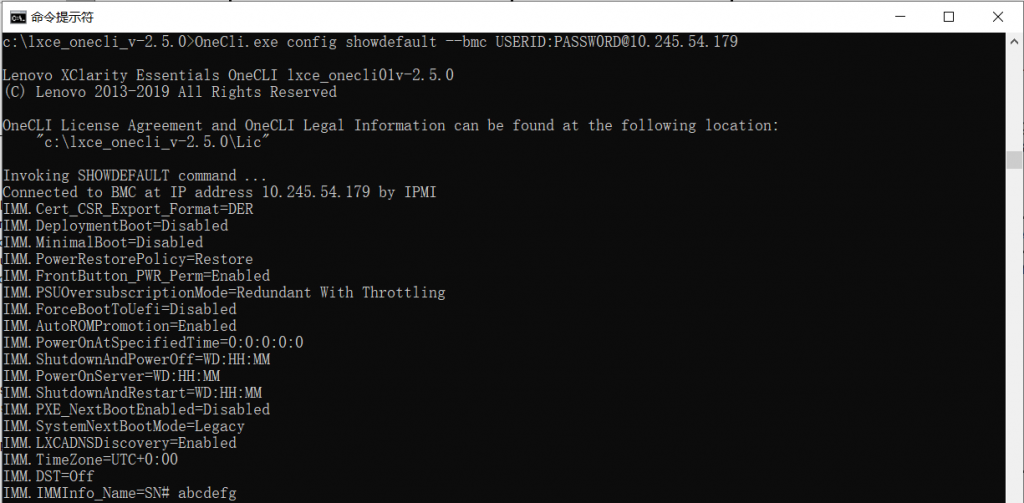
5、查看某个配置参数与默认值的对比,通过这个可以确定某个参数是不是默认的参数,可以确定这个参数是
不是修改过。<>中的值为默认值。例如查看NTP Server的参数对比,如下图可以看到系统默认值是0.0.0.0
,当前值是12.167.151.2。
OneCli.exe config comparedefault IMM.NTPHost1 –bmc USERID:PASSW0RD@10.245.54.179
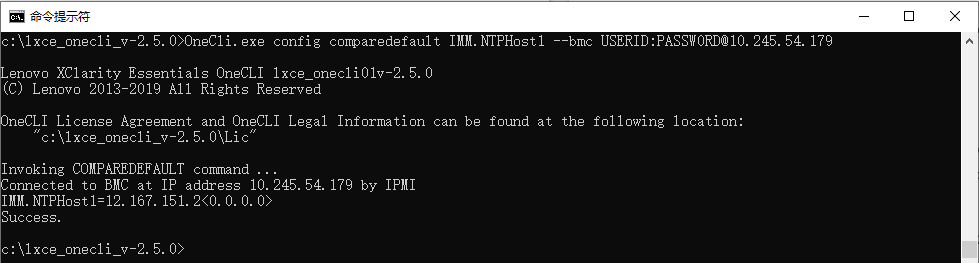
6、查看系统配置分组,通过分组我们可以具体的快速找到要查看或要修改的配置项。
OneCli.exe config showgroups –bmc USERID:PASSW0RD@10.245.54.179
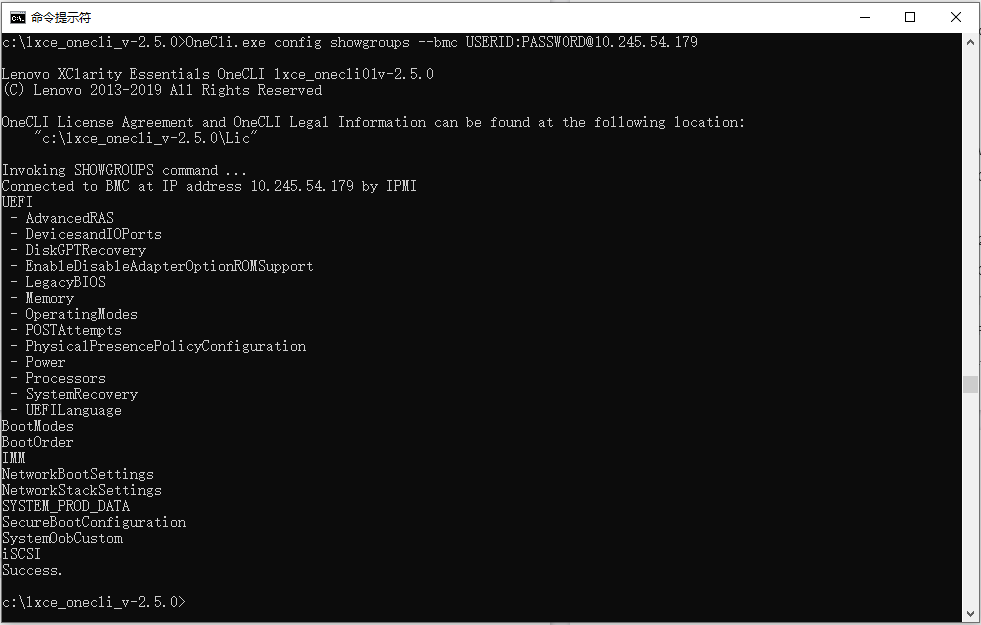
7、查看具体某个组的配置信息。例如查看BootOrder
OneCli.exe config show BootOrder –bmc USERID:PASSW0RD@10.245.54.179
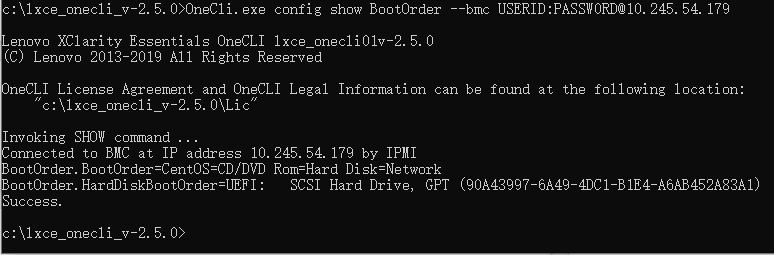
8、修改配置参数,比如对前面查看过的NTP Server IP地址进行更改。
OneCli.exe config set IMM.NTPHost1 12.167.151.3 –bmc USERID:PASSW0RD@10.245.54.179
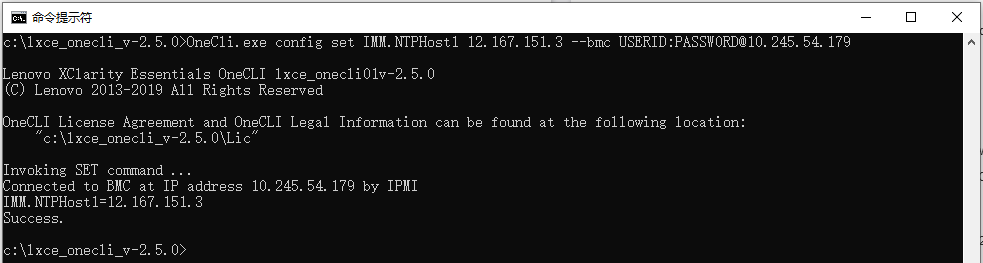
9、恢复默认值(Load Default),loaddefault 可以附加参数IMM、UEIF或者ALL。分别对IMM恢复默认
值,对UEFI恢复默认值或者将所有系统配置恢复默认值。
OneCli.exe config loaddefault UEFI –bmc USERID:PASSW0RD@10.245.54.179
同时也可以单独对某个具体的参数恢复默认值,例如恢复BootMode的默认值。
OneCli.exe config loaddefault BootModes.SystemBootMode –bmc USERID:PASSW0RD@10.245.54.179
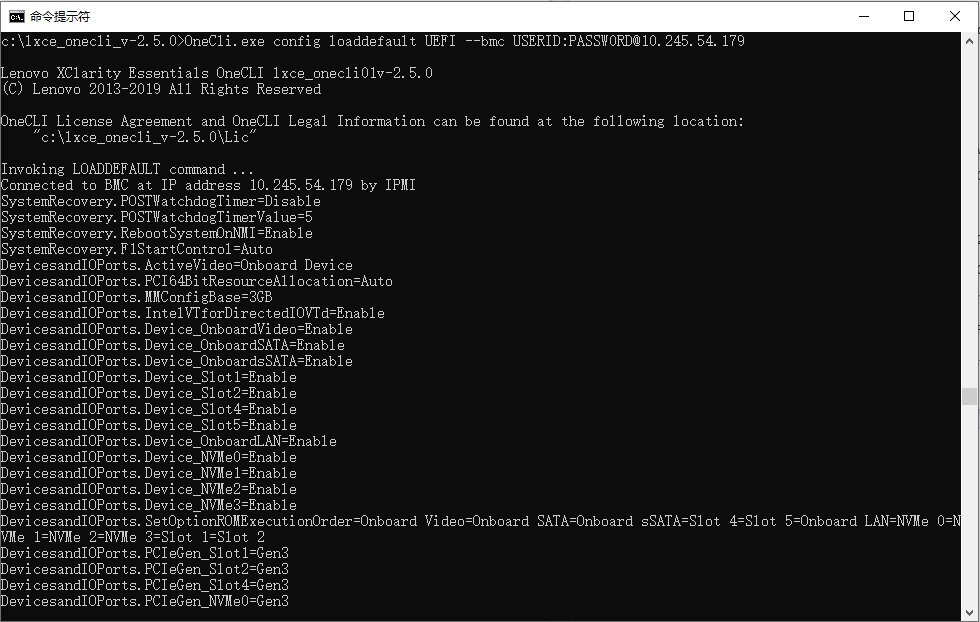
10、修改了UEFI的参数,或者恢复了UEFI的默认值后,系统需要重启后才能生效。
OneCli.exe ospower reboot –bmc USERID:PASSW0RD@10.245.54.179
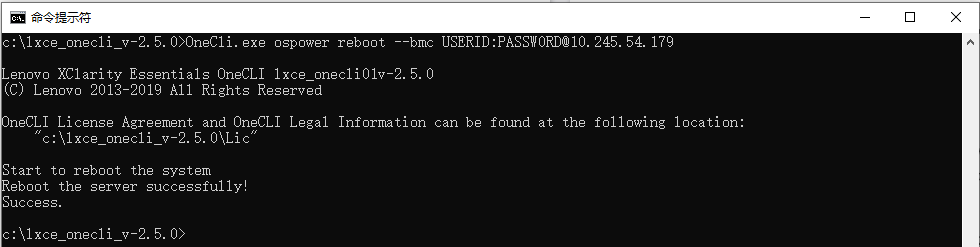
11、使用save命令将系统设置保存到指定的文件中。可以通过 –group来指定组,如果不加此参数就是保持
所有的配置。
OneCli.exe config save –file 10-245-54-179.txt –bmc USERID:PASSW0RD@10.245.54.179
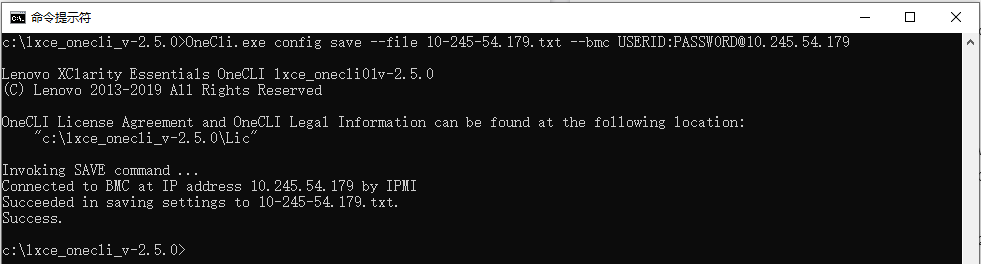
12、我们可以对导出的配置文件进行修改和编辑,改好后可以批量部署给其它服务器。注意,有些配置如果
默认没有配置,可能在导出的配置文件中就不包含此该配置参数,最好的做法就是先按照要求完整的配置好
一台服务器,然后将其导出进行修改。
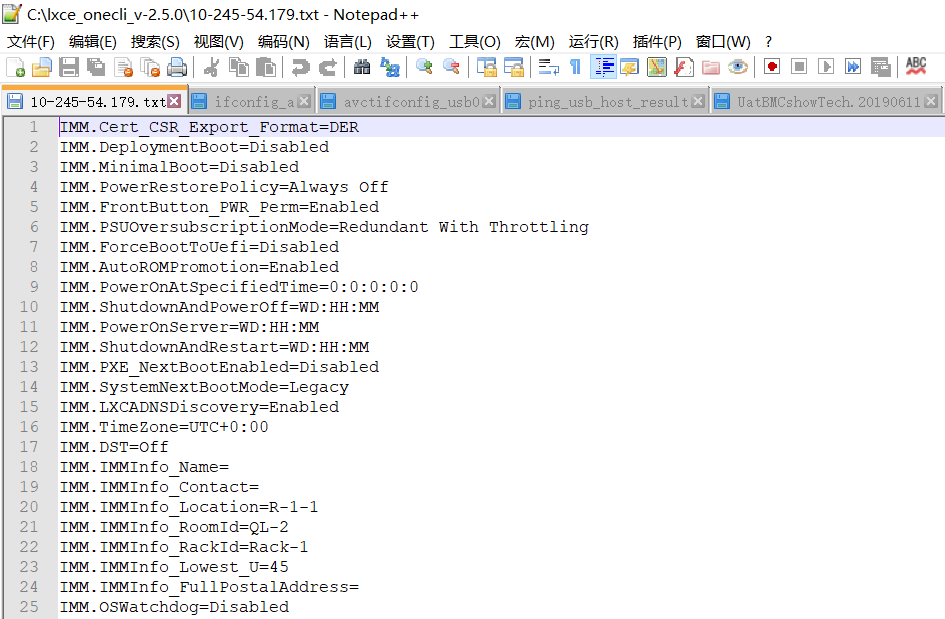
13、批量执行某些配置命令,我们可以先编辑一个txt文件,包含要执行的命令,比如我们创建一个名为
LanOverUsb-setting.txt,然后执行如下命令。
OneCli.exe config batch –file LanOverUsb-setting.txt –bmc USERID:PASSW0RD@10.245.54.179
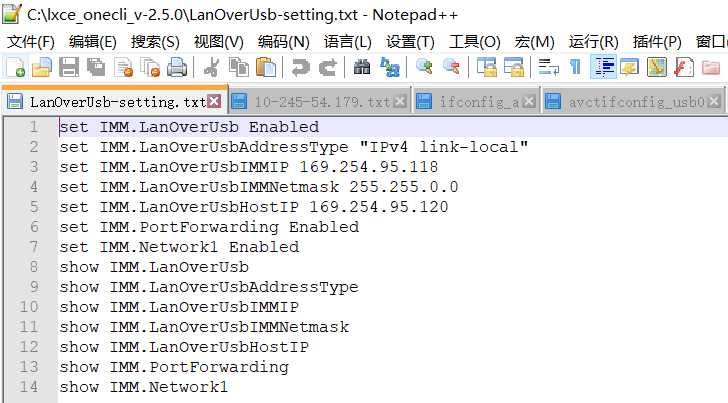
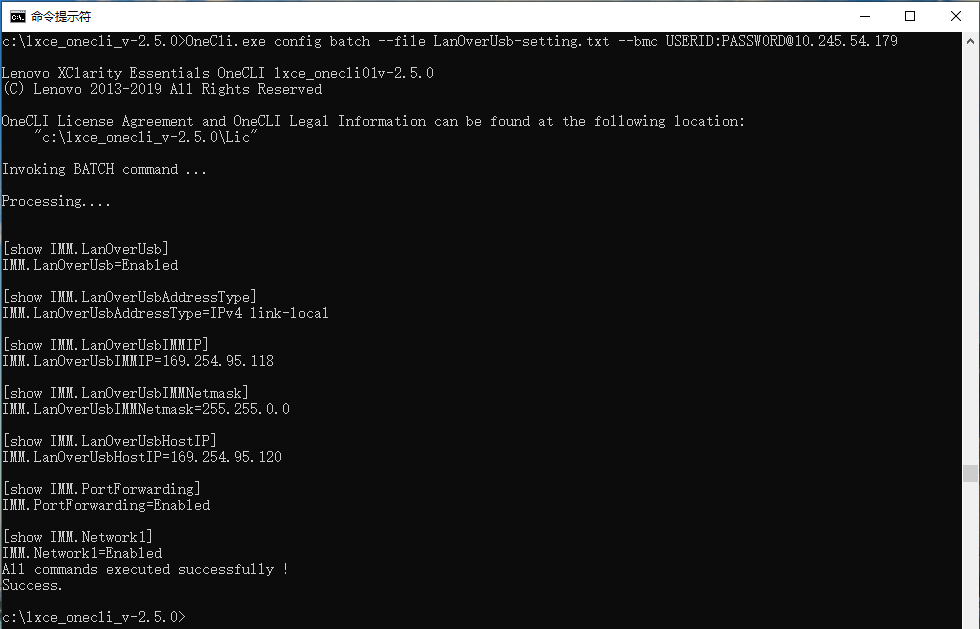
Inventory模块
1、使用getinfor命令通过带内或带外方法获取目标系统的硬件和软件信息。默认情况下,库存结果保存到
XML文件中。
OneCli.exe inventory getinfor –bmc USERID:PASSW0RD@10.245.54.179
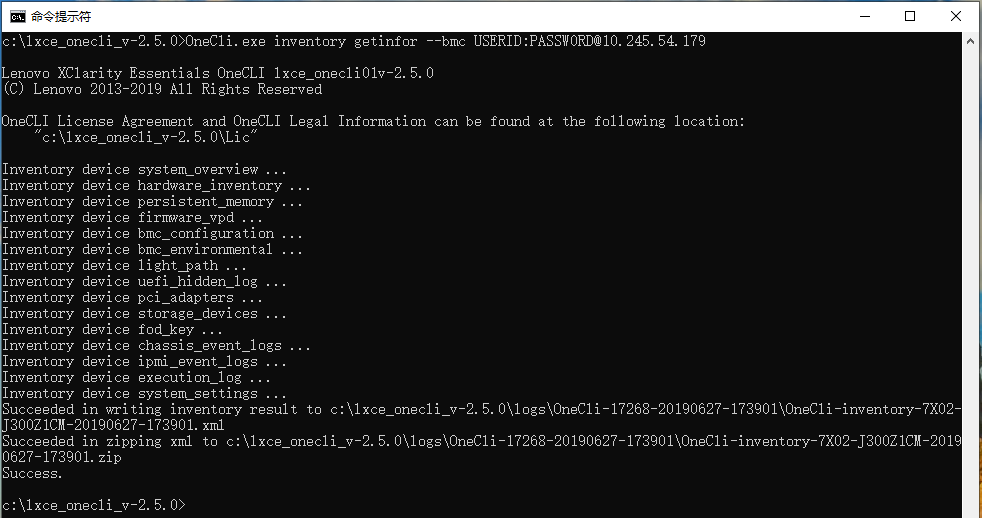
2、将生成的XML文件转换为HTML文件,以便用浏览器查看。
OneCli.exe inventory formatlog –srcdata c:\xmlfile –bmc USERID:PASSW0RD@10.245.54.179
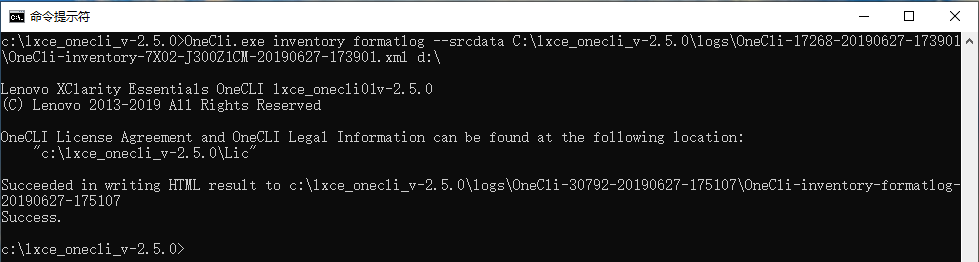
3、转换完成后,会在相同的目录生成Web文件,用浏览器即可查看系统的库存信息。
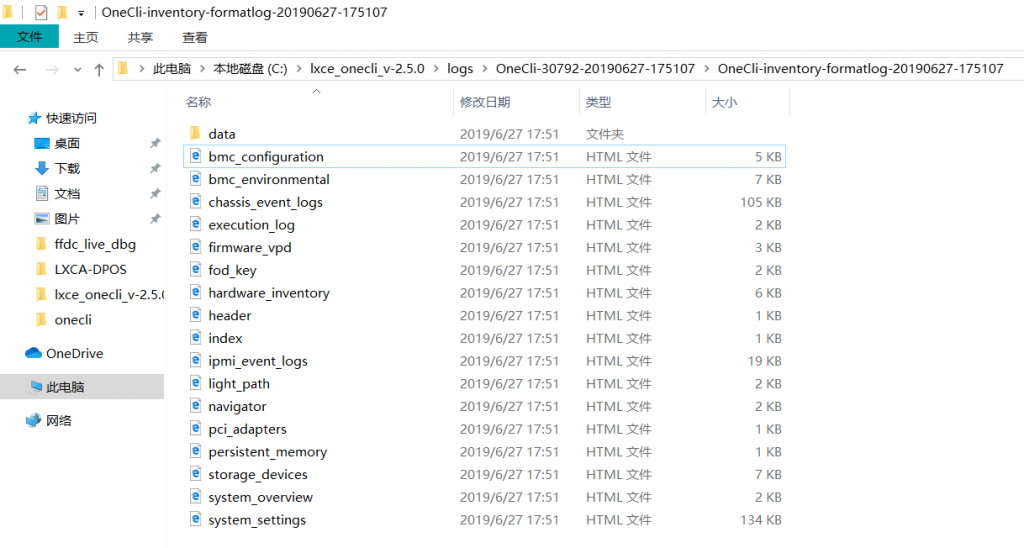
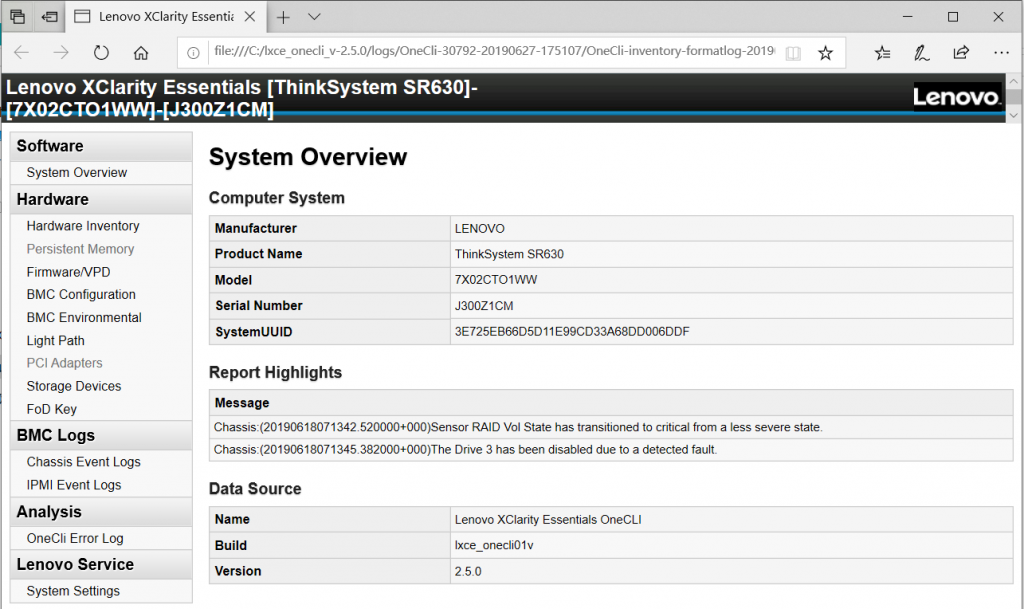
Update模块
1、首先通过以下命令下载需要更新的固件文件。比如下载XCC固件。
OneCli.exe update acquire –scope individual –includeid lnvgy_fw_xcc_cdi334y-2.60_anyos_noarch –dir .\pkg
● –scope 表示固件的下载范围, individual表示单独下载某个固件
● –includeid 固件的名称,注意文件名不要带扩展名
● –dir 固件存放目录
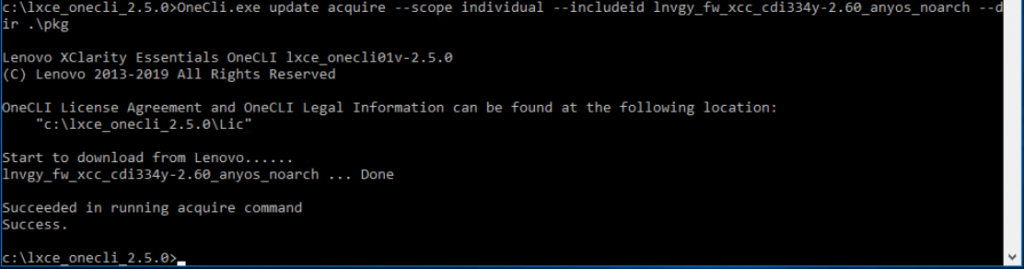
2、执行固件升级操作。
OneCli.exe update flash –nocompare –includeid lnvgy_fw_xcc_cdi334y-2.60_anyos_noarch –dir .\pkg –output .\output\log –bmc USERID:PASSW0RD@10.245.54.179
● –nocompare 不对固件进行校验
● –includeid 固件文件
● –dir 固件存放目录
● –outout 升级日志保存目录
● –bmc 如果是OOB升级,则要指定BMC的IP地址
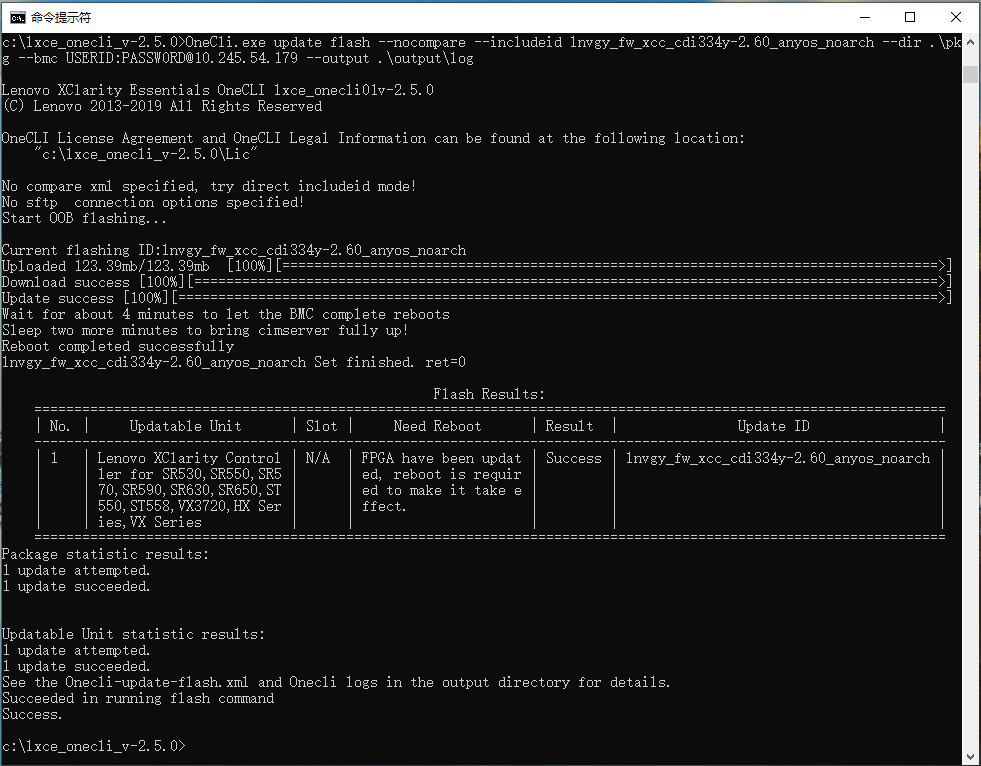
3、XCC固件升级完成后,会自动进行重启,重启完成后,在LXCA中确认固件刷新成功。
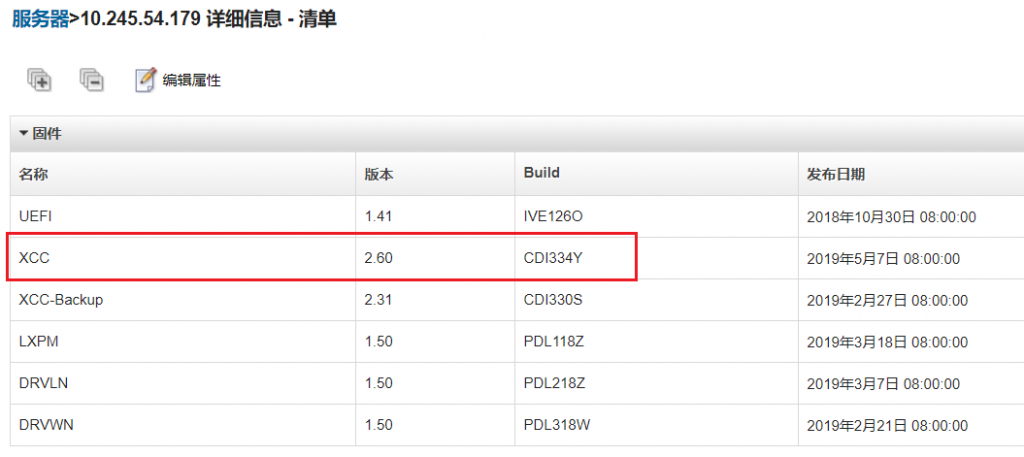
收集FFDC日志
1、单独收集FFDC日志
OneCli.exe ffdc –bmc USERID:PASSW0RD@10.245.54.179
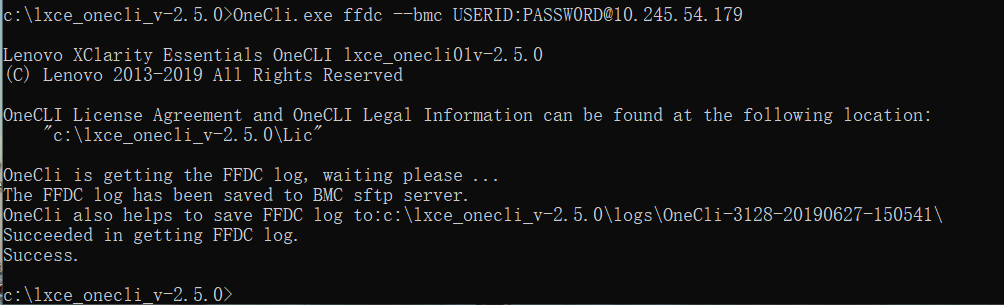
2.收集好的FFDC日志为tzz格式。

3、同时收集库存和FFDC,并将库存自动转为HTML格式
OneCli.exe inventory getinfor –htmlreport –ffdc –bmc USERID:PASSW0RD@10.245.54.179
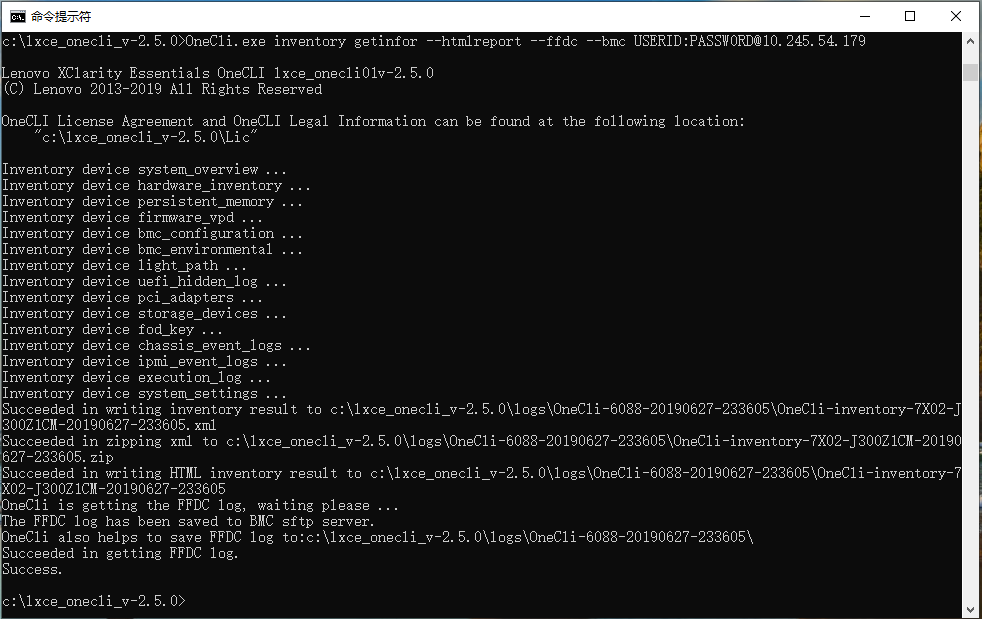
系统诊断
1、查看系统健康状态
OneCli.exe syshealth –bmc USERID:PASSW0RD@10.245.54.179
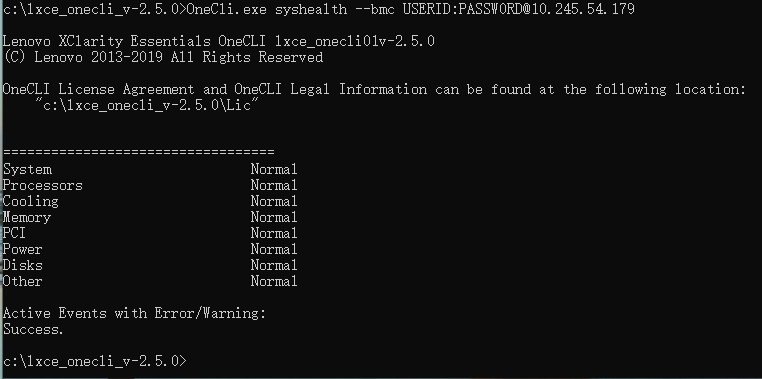
2、运行硬件诊断,注意此命令会自动重启服务器,所以要在不影响系统运行的时候执行此操作,比如可以先
将系统安全关机后再执行硬件诊断。
OneCli.exe diags run –bmc USERID:PASSW0RD@10.245.54.179 –item mem,hdd
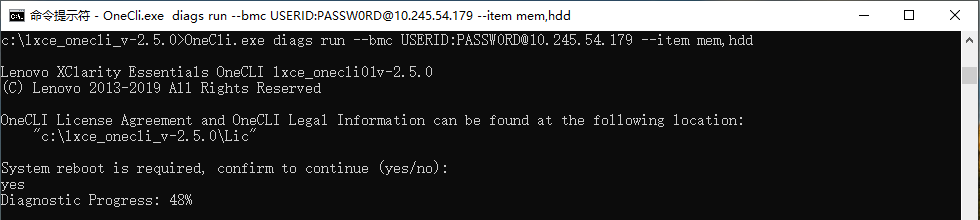
3,系统会自动启动到诊断界面并开始执行硬件测试。
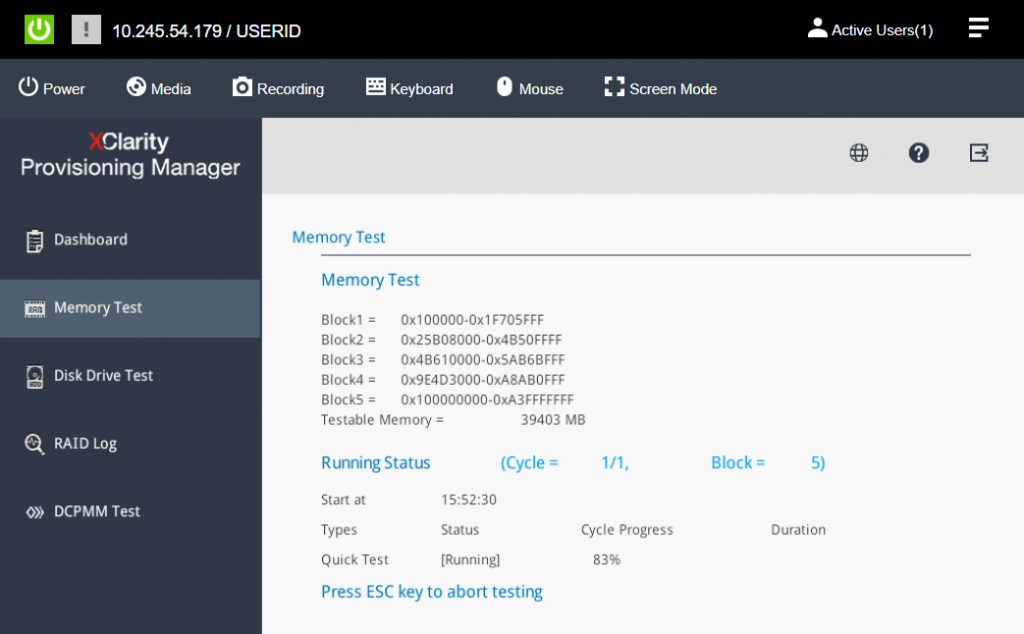
4、诊断测试完成后,会生成诊断报告。
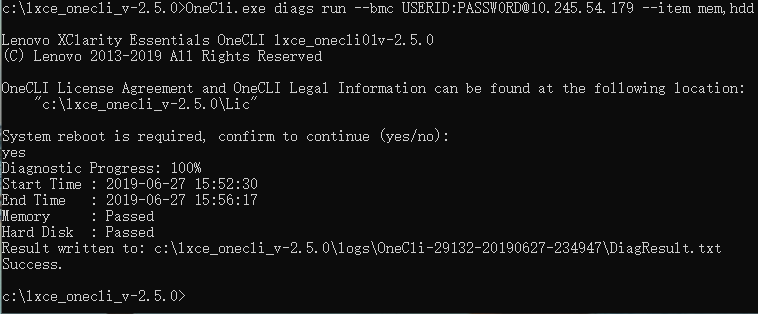
其它
1、修改系统的MTM&SN,当服务器更换过主板后,需要更新新主板上的主机编号,此操作同样可以用OneCli完成。
OneCli.exe config set SYSTEM_PROD_DATA_SysInfoProdName xxxxxxx –bmc USERID:PASSW0RD@10.245.54.179
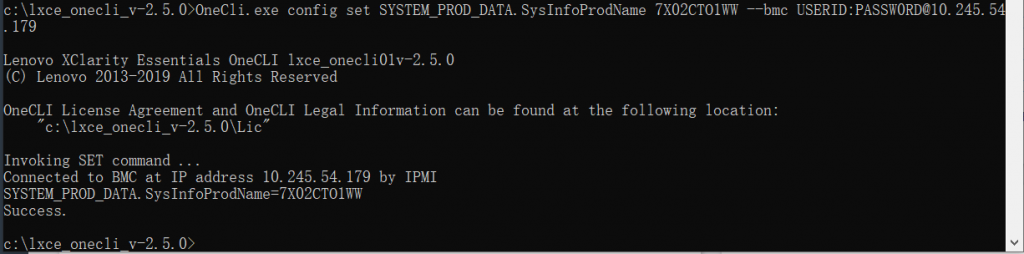
2、以下这几项通常是更换新的主板后需要修改产品信息。

3、如果需要安装Fod Key,可以使用以下命令,
OneCli.exe fod install –keyfile OneCli-222232-20170620-102814\7.key –switch userid:password@host –tftp host:xxxx –community private –authproto MD5 –privproto DES
4、在Linux系统上使用OneCli,将下载的tgz文件解压后,执行./OneCli命令即可。例如:
./onecli inventory getinfor –ffdc

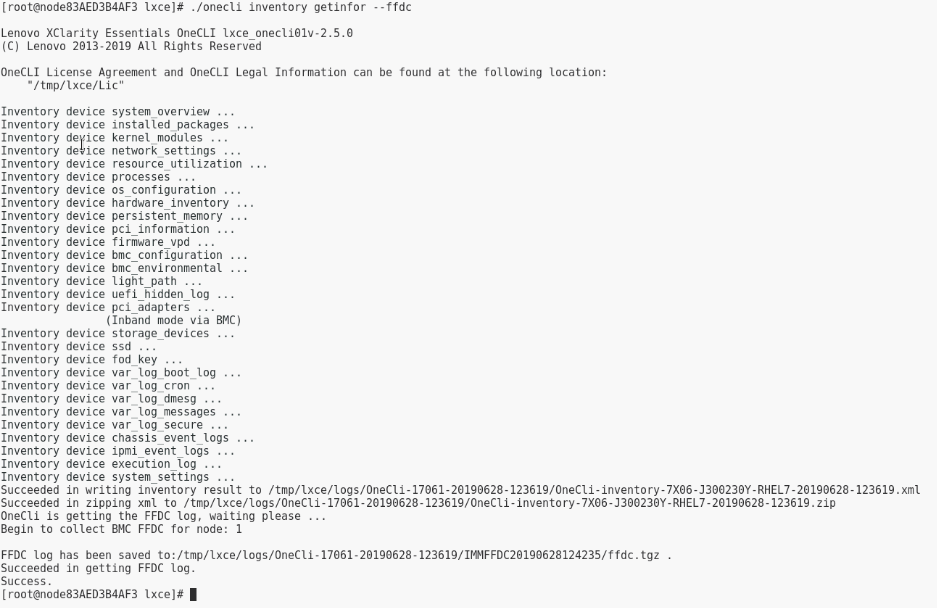
5、通下以下链接下载OneCli用户手册,包括所有命令参数和使用方法。
下载链接



